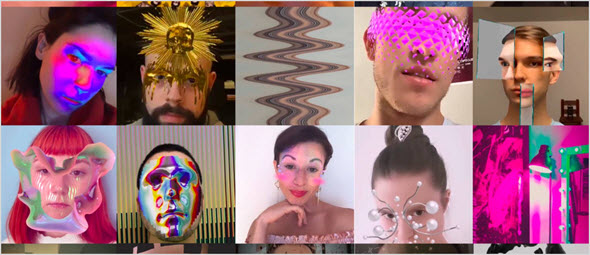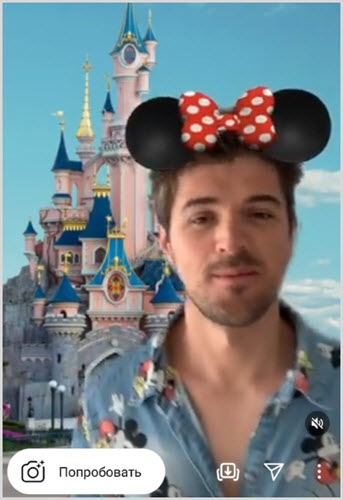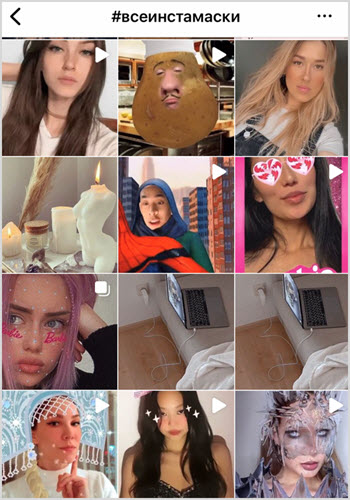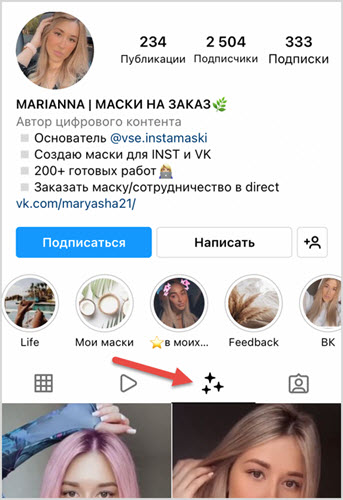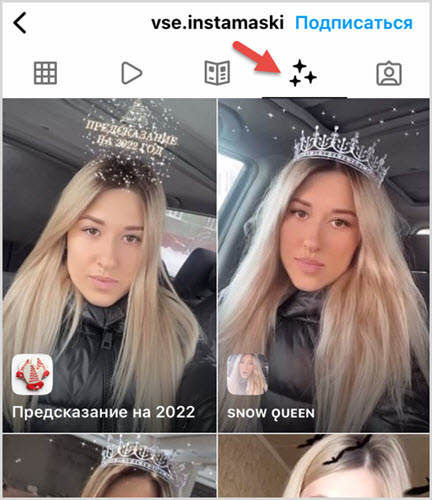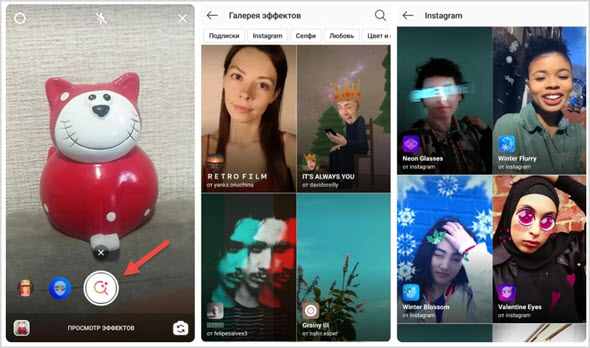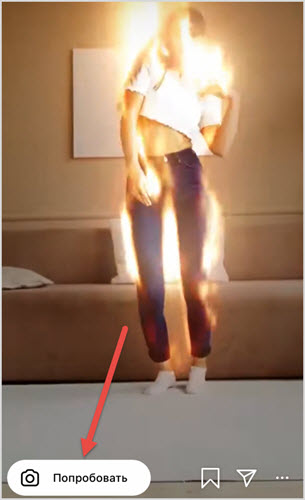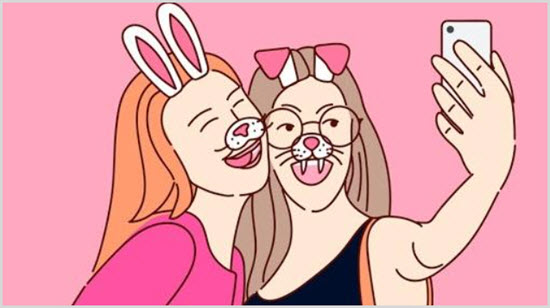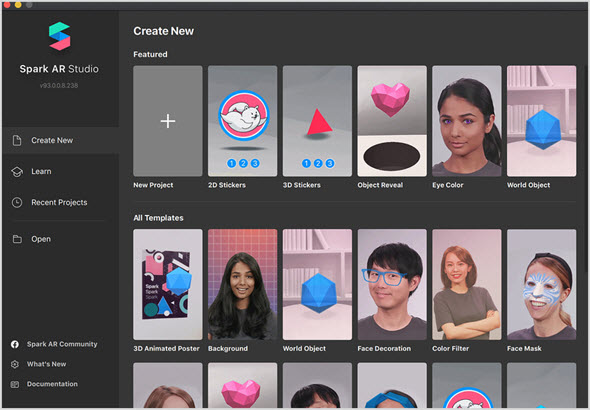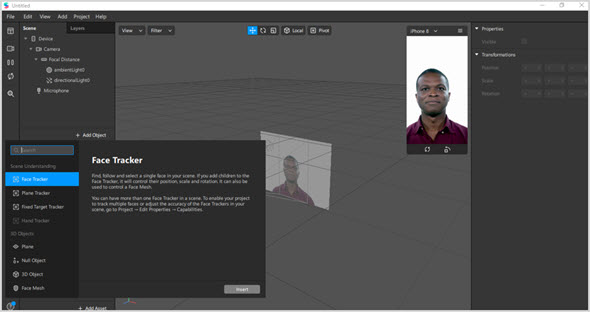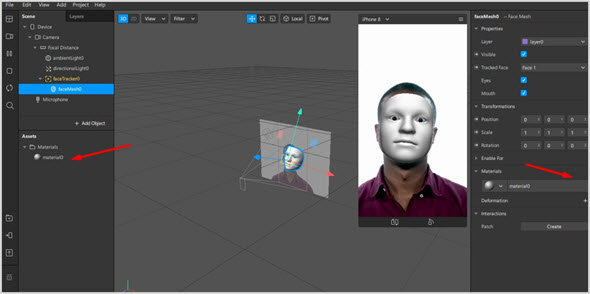Маски в Инстаграм появились с 2017 года. С тех пор их популярность только возросла, а возможности создания и использования вышли на новый уровень. Все мы применяли маской «Кто ты из Дисней?», встречались с эффектами от пользователей @Dasha.cher и @Lisaandlena. Для одних – это способ отретушировать себя в сторис или посмеяться, для других – способ заработка, раскрутки своего бизнеса или личного бренда. Но использование и создание эффектов все еще в тренде в 2020.
В 2020 масками пользуются миллионы пользователей Инстаграм. Кроме стандартного набора эффектов от самой площадки, каждый день появляются фильтры от брендов, блогеров. Рассмотрим способы как найти маску в Инстаграм, обо всех мы подробно поговорим в статье.
Камера Instagram
Понадобится сторис (Instagram).
- Откройте приложение. Смахните вправо или нажмите на кнопку фотоаппарата в левом верхнем углу (как на картинке).
- Откроется камера для записи сторис. В нижней части находятся все доступные для нашего аккаунта маски: стандартные из Instagram, последние использованные, сохраненные и эффекты аккаунтов, на которых мы подписаны.
Чтобы просмотреть все – листайте вправо. В самом начале приложение отображает маски, которыми недавно пользовались.
Чтобы выбрать понравившийся эффект и использовать его в своих сторис – просто нажмите по нему. Подойдет и для фронтальной, и для основной камеры телефона.
Поиск масок — галерея эффектов
В приложении есть раздел «Gallery effects», куда загружают все маски. Для поиска откройте камеру в сторис (смахните вправо или нажмите на значок фотокамеры в левом верхнем углу).
Отмотайте все иконки до самого конца и нажмите на кнопку «Просмотр эффектов».
Откроется Галерея эффектов (gallery effects).
Чтобы найти что-то интересное:
- Листайте вниз.
- Воспользуйтесь поиском из предложенных разделов: любовь, селфи и прочее.
- Откройте раздел «Подписки», чтобы просмотреть разработки людей, на аккаунты которых вы подписаны.
- Поищите самостоятельно по ключевым словам. Хотите котиков? Нажмите значок лупы в правом верхнем углу. В графе поиска введите слово «Кот» или «Cat». Вам откроются подходящие эффекты. (7,8)
Когда мы выбираем понравившийся нам эффект, приложение открывает нам его презентацию. Внизу отображается две функции:
- Попробовать. После этого автоматически открывается камера в сторис;
- Сохранить.
Для сохранения нажмите на кнопочку со стрелочкой. Когда эффект сохраняется в сторис, на кнопке отображается галочка, в приложении пишется «Сохранено в камере». Maska не потеряется, поэтому теперь ее можно использовать.
Маски из сторис других пользователей
Можно сохранять маски прямо при просмотре сторис других пользователей. В таком случае вверху прямо под именем владельца аккаунта пишется название эффекта и его создатель. Кликаем по названию.
Открываются функции. Для сохранения к себе в сторис нажмите кнопку «Сохранить эффект».
Как найти маску по автору
Если нам нужна разработка определенного автора – ищем его аккаунт. В строке поиска Инстаграм вбиваем название профиля. Заходим на страницу.
Если у пользователя есть хотя бы одна разработка – у него появляется раздел с эффектами (значок смайлика). Нажмите на иконку.
А также свои творения авторы зачастую добавляют в актуальные сторис (на картинке это «Mask»).
В разделе масок открываются все созданные автором эффекты в виде мини-презентаций. Чтобы скачать понравившийся – нажмите на него. Откроется записанная сторис с функциями «Попробовать», «Сохранить» и «Отправить».
Чтобы забрать ее себе – нажмите на кнопку со стрелкой, как указано на скриншоте выше. Приложение уведомит вас о том, что эффект сохранен в камере. Теперь можно пользоваться ею в своих сторис в любое время.
Как найти маску любого блогера
Блогеры также зачастую создают собственные маски. Созданием, как правило, занимаются топовые разработчики в Инстаграм или целые агентства.
Собственные эффекты продвигают личный бренд или определенный продукт, делают его более узнаваемым, напоминают о себе, анонсируют новые проекты.
Найти маску можно также по поиску автора.
Чтобы найти маску блогера в инстаграме, вбейте в поиск имя аккаунта, нажмите на иконку со смайликом. Откроются все доступные разработки.
Чтобы скачать маску блогера – нажмите по понравившейся. Откроется мини-презентация. Нажмите кнопку со стрелочкой. Иконка зальется белым цветом и вместо стрелки появится галочка. Теперь эффект сохранен в вашей камере Инстаграм.
Найти по хэштегам
Для поиска используйте тематические хештеги вроде:
#filters; #instafilters; #mask; #instamask; #masksforstories; #masksforinstagram;
Аналогичные теги на русском языке.
И также интересное и необычное можно поискать в тематических аккаунтах. Такие профили собирают у себя много необычных эффектов: ретушь, дополненная реальность, интерактивы. Пример такого аккаунта @vse.maski. Выбрать для себя что-то интересное можно в актуальных сторис (hightlights). Владелец такого профиля сохраняет различные фильтры в своем аккаунте и выкидывает их в хайлайты. Читатели могут выбрать понравившийся и сохранить себе, используя способ сохранения из сторис пользователей.
Список популярных создателей по ссылкам
Просто перейдите по ссылке и нажмите на значок масок. В каждом аккаунте откроется огромное разнообразие авторских, готовых эффектов, которыми вы сможете воспользоваться.
@piotar_boa; @lra.may; @dikaya.only; @ya.molli; @piotar_boa; @tokyyto.
Сделать маску в spark ar studio
Когда маски только стартовали в Инстаграм, создавать их могли единицы. Это были партнеры Facebook. Пользоваться фильтрами имели возможность только их подписчики. Сейчас разрабатывать и предлагать на тестирование эффекты может любой пользователь.
Теперь создание масок – это не только развлечение, но и заработок. В интернете появилось много людей, которые за деньги готовы сделать для вас собственную маску. Цена может превышать несколько десятков тысяч рублей (за разработки с использованием фотошопа или навыков программирования).
Однако простейшие эффекты можно создавать самостоятельно. Даже не понадобится проходить платные курсы.
Для создания потребуется программа Spark ar studio. Установить ПО нужно и на компьютер, и приложение на смартфон. Программа синхронизируется на устройствах. Сама разработка проводится на компьютере, на телефоне маска тестируется. То есть, можно посмотреть, как она выглядит в жизни.
Spark ar studio – официальная программа от Фейсбук. Ее функционал полностью на английском. Есть бесплатное обучение в самой программе. А также вы можете создать простую маску следуя инструкциям в нашей статье. Поэтому создать именной эффект может каждый.
Важно! На компьютере должна быть установлена Windows не ниже 10, лучше всего программа работает в связке устройств Apple (Мак+Айфон).
Причины, почему сохраненные маски могут не появится
Это может произойти по нескольким причинам:
Технический сбой в самом приложении. Это не зависит от вас. Чтобы исправить ситуацию, попробуйте:
- Выйти из приложения и снова зайти;
- Полностью перезапустить Инстаграм;
- Зайти в свой профиль с другого устройства;
- Удалить приложение и установить его заново.
Важно! Пролистайте все эффекты в своей камере сторис. Маска может располагаться в конце списка.
- В мобильном устройстве недостаточно памяти. Очистите телефон от ненужных файлов.
- Программное обеспечение телефона не поддерживает эффекты. Обычно это свойственно пользователям платформы Андроид. Полностью все отображается только на айфонах.
Маски в Инстаграме пользуются популярностью и любят их за то, что они помогают сделать селфи симпатичнее и придать снимку оригинальный вид. С их помощью скрывают недостатки, увеличивают глаза и губы, накладывают удивительно красивые эффекты. Маски – это тренд среди активных пользователей и блогеров.
Помимо стандартного набора, доступного всем, есть новые маски с интересными эффектами, которые создают сами пользователи. Расскажем детально, как найти маску в Инстаграме и сохранить её в своём профиле, чтобы она была доступна в любое время.
Содержание
- 1 Поиск в галерее эффектов «Effect gallery»
- 2 Камера Instagram
- 3 Маски из сторис пользователей
- 4 Аккаунт разработчика маски в Инстаграм
- 5 Поиск по хештегам и прямые ссылки на маски
- 6 Как передать маску другу
Поиск в галерее эффектов «Effect gallery»
Общая галерея – это большой каталог, в котором можно найти любую маску в Инстаграме по названию. Если один из владельцев аккаунта в социальной сети создаёт свой фильтр и проходит с ним модерацию, то он автоматически заносится в общую галерею.
Раньше каталог масок в Инстаграме можно было найти в разделе с изображением смайлика, но теперь иконка и её расположение сменилось.
Чтобы перейти в общий каталог, нужно выполнить несколько действий:
- Открыть Инстаграм, перейти в режим записи stories.
- В нижней части экрана появится набор с фильтрами, которые уже сохранены в профиле.
- Для того чтобы перейти в каталог эффектов, нужно пролистать все иконки вправо до последней, на которой изображена лупа и две звезды
.
В меню просмотра эффектов можно найти маску по ключевому слову – для этого нужно выбрать значок лупы
в верхнем правом углу. Например, если ввести слово «кошка», то отобразятся фильтры с кошачьими ушками, эффектами усов, кошачьего разреза глаз и т. д.
В галерее эффектов появились различные категории популярных масок: подписки, маски от разработчиков, селфи и целые тематические разделы.
В каталоге Инстаграм можно найти маску на любую тему и при переходе на неё сделать «примерку», используя фронтальную камеру. Если она понравилась, то её можно сохранить, нажав на соответствующую кнопку в нижней части экрана (на ней изображена стрелка вниз).
Камера Instagram
Встроенные в приложение и уже сохранённые маски можно посмотреть в камере Инстаграм. Для перехода в камеру из ленты, проведите пальцем по экрану вправо или выберите иконку с изображением фотоаппарата в верхнем углу экрана слева .
В нижней части экрана появятся маски:
- уже встроенные и созданные разработчиками Инстаграм;
- которые владелец учётной записи не только успел найти, но и сохранить себе;
созданные аккаунтами из подписок; - последние использованные (в том числе и созданные представленными в Инстаграме брендами).
Листайте вправо для того, чтобы перейти в меню галереи и найти все эффекты, что уже ранее сохранили.
Маски могут не отобразиться после сохранения в галерее. Это часто происходит, когда на телефоне недостаточно свободной памяти или данные фильтры недоступны для определённой платформы. Например, не все элементы Айфона будут отображаться на Андроиде. Часто помогает перезапуск или обновление приложения.
Маски из сторис пользователей
При просмотре сторис другого человека используемая им маска будет подписана в верхней части экрана, под никнеймом.
Фильтры с других аккаунтов можно брать себе. Для этого:
- нажмите на название, которое отображается под никнеймом в stories;
- приложение автоматически перейдёт в меню, где предложит попробовать обработку на фронтальной камере и сохранить её себе.
Иногда пользователи могут заметить в историях у звёзд или у популярных блогеров уникальные варианты масок, которые они непременно хотели бы попробовать у себя. Чтобы скачать все понравившиеся обработки себе – подпишитесь на аккаунт.
Чтобы получить маску без подписки – запомните её название, найдите через поиск в общем каталоге и добавьте маску себе в Инстаграм.
Аккаунт разработчика маски в Инстаграм
Пользователь Инстаграм может загрузить свои маски. После прохождения модерации творчество попадает в общедоступный каталог. Популярность этого направления настолько быстро растёт, что разработчики приняли решение создать раздел в профилях авторов.
На главной странице автора рядом с лентой публикаций появился значок смайлика – при переходе на него отображается каталог созданных пользователем масок.
Здесь можно найти новые маски для Инстаграма от этого автора и взять их себе, чтобы использовать в собственных сторис.
Когда пользователь выкладывает сторис с авторским эффектом, ник его создателя и название будут отображаться в верхней части экрана.
Фотоэффекты в Инстаграм бесплатные для использования, но их создатели могут монетизировать своё творчество – отчасти поэтому создание масок и стало таким популярным.
Поиск по хештегам и прямые ссылки на маски
Искать маски в Инстаграме можно по хештегам, которые обозначают принадлежность к определённому автору, тематике, названию серии или чему-либо ещё. Примеры хештегов, по которым можно найти популярные фильтры:
- #Effects;
- #Instafilters;
- #Sparkar;
- #Instamask.
Хештегом можно воспользоваться для поиска в общем каталоге.
А также есть Инстаграм-аккаунты, посвящённые использованию фильтров – в них можно найти интересные маски и добавить их себе.
Пример – профиль @vse.maski.
Паблик, в котором более 700 тысяч подписчиков ищут и обмениваются эффектами, а также общаются между собой и составляют тематические подборки.
Как передать маску другу
Найти крутой вариант обработки для сторис – это целое событие, которым хочется поделиться с другом. С помощью масок можно создавать флешмобы и сообщества. Чтобы это делать, важно уметь передавать маску другому пользователю.
Есть 4 способа скинуть находку другому человеку в Инстаграм:
- Открыть камеру в Инстаграм
, нажать на название маски и автора под маской, выбрать получателей и отправить в директ.
Или отправить ссылку на эффект через раздел «Ещё».
- Отправить stories с маской через Директ. При публикации сторис можно выбрать получателей – людей среди своих подписчиков. Выбранные аккаунты получат уведомление с публикацией, где, будет отмечен эффект. Пользователь может перейти по нему и добавить к себе, а не искать его через каталог и хештеги.
- Поделиться опубликованной сторис с эффектом через директ или ссылку (причём неважно, будет это сторис отправителя или нет).
- В сторис, где была наложена обработка, можно нажать на название эффекта под ником пользователя, выбрать получателей и отправить в директ.
Или перейти в опцию «Ещё» – она отмечена тремя точками.
Появится меню, где можно выбрать автора обработки и найти другое его творчество или поделиться ссылкой на эффект.
Отправить ссылку можно и на другие площадки– WhatsApp, ВКонтакте, электронную почту, офлайн сообщения и Airdrop.
Обработка сторис внесла разнообразие в творчество, которым люди делятся в Инстаграм – с их помощью один и тот же кадр можно уникализировать бессчётное количество раз.
Фильтры используются для создания симпатичного кадра или добавления юмора, и даже для того, чтобы привлечь внимание к актуальным социальным проблемам.
Это цепляет и помогает привлечь внимание международного сообщества, ведь в Инстаграм сидят молодые люди, которые способны менять этот мир.
Администрация социальной сети следит за тем, чтобы всё творчество, которое используют и загружают пользователи, соответствовало правилам сервиса и возрастной категории «до 18 лет». Фильтры проходят обязательную модерацию перед тем, как отобразиться в каталоге.
Например, запрещено упоминание курения, алкоголя и наркотических веществ, а также любые экстремистские высказывания, расизм и ненависть. Разработчики Инстаграм стараются превратить площадку в социально здоровую среду. Пользователям следует идти в том же направлении, чтобы контент не принижал достоинство других людей.
- →

Как искать маски в Инстаграм?
Маски в Инстаграм с каждым днем все больше приобретают свою популярность у пользователей и уже, без сомнений, занимают весомую долю контента в stories Инстаграм. Где же найти новые маски, как их создать самостоятельно и какую пользу можно из этого вынести — узнаем в этой статье.
Наши продукты помогают оптимизировать работу в соцсетях



с помощью глубокой аналитики
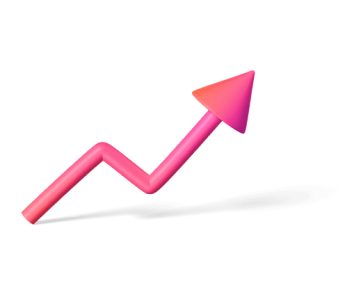
аккаунты с помощью глубокой аналитики
Где искать маски в Инстаграм
Мы подобрали несколько аккаунтов авторов, которые создают интересные маски.
В аккаунте @instmask можно найти все маски и их авторов. Весьма удобно для быстрого поиска и выбора подходящего фильтра именно для вас.
Как сохранить маску в Инстаграм
Большинство пользователей знакомы со стандартными масками, которые доступны в stories Инстаграм. Однако немногие знают, что существуют редкие маски, их создают сами пользователи.
Если вы хотите получить себе авторскую маску, вам достаточно просто сохранить ее или подписаться на автора. После подписки все маски автора будут доступны вам совершенно бесплатно и добавятся в stories автоматически. Автор маски указывается сверху при выборе фильтра. Если это авторская маска— указывается аккаунт создателя. Если же маска является стандартной, то автором выступает сам Инстаграм.
Добавленную маску вы можете удалить. Для этого включите ее, нажмите на нее еще раз в ленте масок. У вас появится диалоговое окно, которое предложит вам удалить маску или пожаловаться на автора. Жалобы принимаются в том случае, если вы считаете, что такой контент неуместен или нарушает права интеллектуальной собственности.
Маски в Инстаграм: польза для бизнеса и блогеров
Инстаграм не платит авторам за создание новых масок. Но каждый раз, когда кто-либо использует авторский фильтр, имя его создателя, как мы уже выяснили, указывается сверху. Таким образом, распространение креативных и необычных масок приобретет вирусный характер. Автор получает новых подписчиков (рост количества подписчиков — рост стоимости рекламы у блогера, например).
Многие блогеры идут еще дальше. Используя данный тренд, они не только создают маски, но и запускают платные онлайн-курсы «Как сделать маску в Инстаграм самому» и т. п.
Маски можно использовать в разных сферах бизнеса. Например, создать маски для тату-салона с эскизами татуировок, которые можно «примерить» на разные части тела. Или как компания по производству косметики Kylie Cosmetics выпустила маски, которые облегчили выбор своим клиентам. Пользователи могли выбрать оттенки помад и теней, подходящие именно им.
Маски больше не доступны.
Как делать маски в Инстаграм самому
При создании масок для Инстаграм не нужно специальных технических знаний, однако сложности все равно могут возникнуть. Для помощи пользователям у Facebook есть обучающие материалы. Дополнительно мы расписали пошаговую инструкцию.
Шаг 1. Скачиваем программу Spark AR Studio на компьютер и приложение на телефон, так как она работает в связке смартфона и компьютера. Корректно она будет работать в связке MAC + iPhone, увы.
Шаг 2. Запускаем программу Spark AR Studio. Соединяем смартфон и компьютер через usb, чтобы потом протестировать свою маску на смартфоне.
Шаг 3. Добавляем трекеры лица для дальнейшего создания маски, нажимаем Insert > Scene Understanding > Face Tracker, далее Insert > 3D objects > Face Mesh. Вы должны увидеть разметку (оси) на лице. Это раздел, в котором вы можете визуализировать все ваши действия с маской.Так как это трехмерный объект, слева у вас будет раздел со слоями. Вы можете управлять «иерархией» объектов и менять их местами при необходимости.
Шаг 4. И только теперь добавляем нужные объекты для создания маски (текстура, материалы). С левой части экрана в меню найдите надпись Assept и нажмите на плюсик рядом с ней, а потом Create new material.
Если вы хотите протестировать программу, вам будет достаточно стандартных материалов, доступных в программе. Если же вы хотите создать что-то авторское и оригинальное, в данном случае вам необходимо предварительно подготовить файл в Photoshop (png).
Скрин: angelicaortizcreates.com.
Шаг 5. В программе на компьютере нажимаем на кнопку Mirror ( в правом верхнем углу), чтобы протестировать маску на смартфоне.
Шаг 6. Когда все будет готово сохраняем маску на компьютер. Переходим в Центр Spark AR и загружаем нашу маску.
Однако есть одно НО. Для того чтобы вашу маску могли использовать другие люди, необходимо подать заявку на использование бета-версии. Заявка проходит модерацию и при успешной проверке появляется у автора и всех ваших подписчиков автоматически. Без данной манипуляции выпустить свое творение в свет, увы, не получится.
Добавьте свой аккаунт в LiveDune, чтобы отслеживать динамику охватов после создания маски
Почему маски не появились?
1. После того как вы подписались на аккаунт автора, маски появятся в ленте storis автоматически (чаще всего в конце, т.е. после стандартных масок Инстаграм). Если этого не произошло сразу, вам необходимо выйти и снова зайти в приложение Инстаграм.
2. Большинство масок доступны на гаджетах с платформой IOS. На Android доступно значительно меньше масок, увы.
3. Периодически пользователи сталкиваются с отсутствием свободной памяти в телефоне. В таком случае просто удалите наименее нужные файлы и приложения, тем самым освободив место для маски.
Почему маски пропали?
Если данная функция до этого исправно работала, а в один момент маски просто пропали, тогда, вероятнее всего, виноват технический сбой. Попробуйте зайти в аккаунт Инстаграм с другого устройства, если проблема сохранилась, обратитесь в техническую поддержку. Если проблема на новом устройстве не найдена, тогда попробуйте выйти и снова зайти в приложение, перезагрузите смартфон. Если вышеперечисленные манипуляции не помогли, удалите приложение Инстаграм со своего телефона и снова установите его.
Маски в Инстаграм появились в 2017 году и сейчас лишь набирают популярность. Бесспорно, данный вид контента будет еще долго пользоваться спросом. Поэтому будьте в тренде, следите за авторами и их «творчеством», создавайте маски сами и развивайте свой аккаунт или даже бизнес.
Только важные новости в ежемесячной рассылке
Нажимая на кнопку, вы даете согласие на обработку персональных данных.

Подписывайся сейчас и получи 9 способов бесплатного продвижения в Инстаграм
Маркетинговые продукты LiveDune — 7 дней бесплатно
Наши продукты помогают оптимизировать работу в соцсетях и улучшать аккаунты с помощью глубокой аналитики
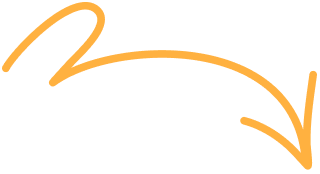
Анализ своих и чужих аккаунтов по 50+ метрикам в 6 соцсетях.
Оптимизация обработки сообщений: операторы, статистика, теги и др.
Автоматические отчеты по 6 соцсетям. Выгрузка в PDF, Excel, Google Slides.
Контроль за прогрессом выполнения KPI для аккаунтов Инстаграм.
Аудит Инстаграм аккаунтов с понятными выводами и советами.
Поможем отобрать «чистых» блогеров для эффективного сотрудничества.
Допустим, вы увидели классный фильтр в Инстаграме и хотели бы его использовать в своём аккаунте. Однако в камере для записи сториз доступны лишь стандартные эффекты от разработчиков (мордочки, ушки и тому подобное), а авторских линз вы там не найдёте. Как же добавлять новую маску в Stories Инстаграма от создателей к себе?
К примеру, Алия Атаулова создаёт очень красивые и эффектные фильтры в Инстаграм для девушек. Если зайти в профиль разработчика, то можно найти массу завораживающих визуальных эффектов. Давайте выберем вариант violetta. Запомните или запишите название, а также имя разработчика.
Далее рассмотрим, как можно включить и использовать маску в инстаграм историях 2 способами.
Добавление через аккаунт создателя в инстаграм
- Чтобы открыть эффект у себя в профиле на Android-смартфоне или iPhone, ищем страницу разработчика в Инстаграме и подписываемся на него.
После этого спецэффекты будут автоматически загружены пользователю в камеру для записи историй Инстаграм. Для этого достаточно перейти на главную страницу. Нажать на значок камеры в верхнем левом углу,
а затем сделать свайп справа налево и найти нужный спецэффект. Нажмите на него, и после этого автоматически включится анимация.
- У создателей AR-фильтров в профиле добавляется специальная иконка с изображением смайлика.
- Если нажать на этот значок, то вы увидите все линзы, которые создал этот креативщик. Откройте любой вариант.
- И вы сможете добавить его к себе, кликнув по кнопке «Сохранить». Хотите загрузить маску для прямого эфира в Инстаграм? Это проще простого. После перехода в камеру Истории выберите «Прямой эфир» и нажмите на пиктограмму смайлика. Выберите маску и запустите прямой эфир.
Посмотрите видео-инструкцию:
Чтобы включить маску для прямого эфира, откройте камеру для записи сториз и выберите «Прямой эфир». Затем выберите один из установленных эффектов и включите его.
Как включить маску через каталог эффектов в Инстаграме
В 2019 году разработчики создали специальный каталог масок от звезд, селебрити, блогеров и рядовых пользователей. Для этого на главной странице Инстаграма нужно нажать на иконку камеры. Кстати, узнайте, как найти маски в Инстаграм по названию. 





На заметку! Если вы увидели у кого-то из ваших знакомых в сторис интересный фильтр, то чтобы использовать его, достаточно записать его название и имя издателя». А затем найти его на странице создателя или в галерее эффектов.
Что делать, если масок нет (не загружаются/ не работают/ пропали)?
Если новые маски на загрузились, то это может быть связано со следующими причинами:
- эффект не поддерживается вашим смартфоном (к примеру, не все маски загружаются одновременно на айфоне и андроиде)
- на вашем устройстве недостаточно памяти, чтобы решить эту проблему просто удалите ненужные приложения и медиафайлы
- у вас установлена устаревшая версия приложения (просто обновите ее, ведь функционал появился совсем недавно)
- перебои с доступом к интернету
- некоторые фильтры работают только в определенной геолокации
- устаревший смартфон, который не поддерживает наложение на камеру анимации.
- технические сбои в самом фильтре (диагностировать это можно, попытавшись загрузить фильтр на другом устройстве).
На заметку! Если раньше маски у вас работали, но вдруг пропали, то попробуйте выполнить следующие действия:
- обновите версию приложения;
- очистите кэш;
- удалите на телефоне лишние файлы, чтобы освободить оперативную память;
- перезагрузить смартфон;
- проверьте соединение с интернетом;
- удалите маску и загрузите ее заново.
- попробуйте загрузить эффект на другом устройстве.
- обратитесь в службу поддержки.
- Об авторе
- Недавние публикации
●Образование: высшее (Российский экономический университет им. Плеханова), мировая экономика
●Фрилансер, работает в интернете более 7 лет.
●В курсе последних тенденций заработка в сфере IT. Пишет статьи на тему фриланса, IT-технологий, маркетинга, SEO, социальные сети
Связаться с автором: a.malahov@misterrich.ru
Малахов Антон
●Образование: высшее (Российский экономический университет им. Плеханова), мировая экономика
●Фрилансер, работает в интернете более 7 лет.
●В курсе последних тенденций заработка в сфере IT. Пишет статьи на тему фриланса, IT-технологий, маркетинга, SEO, социальные сети
Связаться с автором: a.malahov@misterrich.ru
Привет читатели seoslim.ru! Инстаграм стал прорывом среди социальных сетей. Он объединил людей по всей планете, дав возможность не только общаться, но и зарабатывать, а также с интересом проводить своё время.
Разработчики социальной сети постоянно усовершенствуют интерфейс и добавляют что-то новое.
Например, какое-то время назад в Инстаграм появились маски и сразу же стали самой востребованной функцией.
- Маски помогают людям чувствовать себя более раскрепощенно, потому что многие из нас недовольны, в той или иной степени, своей внешностью.
- Функция делает сторис разнообразными, креативными, яркими.
- Маски могут служить бесплатной рекламой как для блогеров, так и для брендов.
Давайте более подробно.
Кто делает маски в Instagram
Быть блогером мечтают миллионы людей, и даже возраст не имеет значения. Но как страшно выйти и проявить себя на весь мир.
Мы стесняемся даже не чужих людей, а тех, кто знает нас и может высмеять. Поэтому и стремимся выглядеть идеально, но чаще всего недовольны.
Порой люди расстраиваются из-за маленьких изъянов, которые, кроме них, никто и не заметит. Маски решили все проблемы и раскрепостили блогеров.
Кроме обычных фильтров на лицо, можно поменять и обстановку вокруг себя. Не хотите, чтобы кто-то видел, какой у вас интерьер дома?
Замените его на другой – снимайте сторис на фоне пляжа, городского парка или леса. Надоели одни и те же обои в кадре, так измените их цвет, добавьте креатива.
Но маски могут нести и другую пользу, кроме эстетики. Это отличный метод бесплатного продвижения.
Например, вы начинающий блогер и хотите, чтобы вас заметили. Создайте свои маски, сделайте их креативными и просите знакомых или даже популярных блогеров сниматься в них.
Функцию активно используют и бренды. Например, чтобы прорекламировать новую линейку помады, компания создала маски с цветами.
Девушки по всему миру могут примерить на себя тон и после сделать покупку. Одним словом, очень интересный и полезный инструмент для всех.
5 способов, как найти и сохранить фильтры для лица
Активные пользователи Инстаграм знают о масках все, чего не скажешь о новичках.
Маски можно не просто примерять на себя, но и создавать самим. На самом деле в этом нет ничего сложного, и даже блогеры с маленькой аудиторией могут иметь добрый десяток своих фильтров.
Поиск по хештегам
Это не самый популярный метод поиска масок, но и его реально использовать. В графе поиска Инстаграм можно искать не только блогеров, но и аккаунты, где создаются маски.
Например, если набрать хештег «всеинстамаски», то попадёшь в одноимённый профиль. Здесь можно просмотреть новинки масок, узнать их названия. Для этого не нужно заходить в сторис.
В публикациях на страницах аккаунта подробные видео с разными эффектами и их возможностями. Маски могут создаваться как владельцами аккаунта, так и пользователями социальной сети.
Как найти маску по автору
Большинство блогеров делают маски для себя и своих подписчиков. Найти эффекты в профиле очень легко. Заходите на страницу любимого блогера и над лентой находите значки.
Маски там, где три звёздочки. Нажимаете на них и видите все эффекты. Также можно использовать ник автора и вбивать его в поисковой строке галереи эффектов – о ней чуть позже.
Маски из сторис
Чаще всего пользователи используют фильтры, когда увидели их в сторис у кого-то из блогеров. Понравился эффект? Просто находим его под аватаркой у блогера.
Здесь будет название фильтра, ник автора, который его создал, и все те же три звездочки. Нажимаем, примеряем на себя. Нравится, снимаем сторис под этим фильтром.
Галерея эффектов
Допустим вы хотите найти свой фильтр, но не нравятся те, что видите в сторис у блогеров, не смогли ничего подобрать и по хештегам. Тогда для вас бесконечно наполненная галерея.
Прочитай: Как скрыть статус онлайн в Инстаграме
Здесь есть все фильтры, которые были созданы в Инстаграм. Также есть поиск, в котором можно задать тему.
Например, вам не нужны маски, которые меняют фон, украшают лицо наклейками, а лишь те, что делают небольшую ретушь дефектов на лице.
Пожалуйста, вбиваете запрос в поиск и все фильтры с данной функцией в вашем распоряжении.
Где же находится галерея? Заходим в сторис. Для этого кликаем по плюсику на аватарке. Нажимаем на камеру. Выбираем сторис.
Если вы никогда не использовали и не сохраняли эффектов, то внизу вы сразу же увидите лупу с уже знакомыми тремя звёздочками. Это и есть галерея.
Если фильтры все же есть, то листаем до самого конца, уводя их влево. И снова появляется наша лупа.
Камера
Итак, вы нашли для себя интересные фильтры в галерее. Как не потерять их и применять сразу же? Элементарно – нашли фильтр, нажали «Попробовать».
Понравился, кликаем по флажку в нижней части экрана. Все теперь вы маску не потеряете и сразу же будете ее видеть, когда заходите в камеру.
Эффектов можно сохранять сколько угодно. Напомним, что галерея будет в самом конце, если вы захотите попасть в неё снова.
Почему сохраненные маски не активируются
Иногда пользователи недоумевают, почему маска не работает, слетает или, вообще, исчезла из сохранённых. Как правило, на это вливают четыре основных фактора.
- Инстаграм обновился и случилось заглючивание системы. Техническая проблема.
- Телефон не тянет функцию из-за нехватки памяти или старой модели.
- Плохая связь с интернетом.
- Инстаграм не обновлялся на устройстве пользователя.
Если у вас не работают маски, которые раньше точно функционировали, то попробуйте переустановить приложение. Главное, сначала поищите пароль.
Может помочь и простое обновление или перезагрузка Инстаграм.
Если не помогает, и вы со своей стороны все сделали, то подождите пару дней, возможно, это проблема самой социальной сети и она скоро будет устранена.
Как создать свою маску (через Spark Ar Studio)
Эта статья не была бы полной, если бы мы в ней не рассказали, как же самим создать свою маску. Ведь собственный эффект легко сделать идеально подходящим под своё лицо.
Конечно, позже можно его рекламировать своим друзьям и подписчикам, при этом совершенно бесплатно.
Создать свою маску можно с помощью программы «Spark Ar Studio». Это разработка компании Фейсбук, что и создала Инстаграм.
«Spark Ar Studio» нужно установить на компьютер. После открываем программу и заходим по своему логину социальной сети. Открывается экран с шаблонами, которые можно использовать, как основу, или делаем уникальную собственную маску.
Для этого кликаем «Blank Project». Мы видим рабочую область, где, кроме кнопок, есть лицо парня, для удобства окно с ним можно увеличить мышкой.
Он служит моделью для создания маски. Парня можно заменить на персонажа, который больше по душе. Также в центре есть проекция.
Начинаем создавать маску. Слева находим «Add Object», далее «Face Tracker» — он следит за мимикой и движением лица персонажа.
Нужно для того, чтобы конечный вариант маски был пластичным, двигался вместе с нами, а не стоял на месте.
Снова слева нажимаем на «Face Tracker» и находим «Face Mesh». Лицо модели сразу же закрывается шахматной маской. И слева у нас появляется новый слой.
Для удобства данный слой назовём «Ретушь», меняя название через правую кнопку мыши. Далее кликаем в правом окне экран «Materials». И тоже для удобства называем «Ретушь». Переходим в «Shader Type» в верхней части экрана справа.
Выбираем «Retouching». Здесь можно создать тот эффект, который нужен. Например, самое популярное – это сглаживание кожи. Но лучше не выставлять ползунок до 100%, иначе маска будет выглядеть, как резиновая и очень неестественная.
Оптимальный показатель сглаживания до 30%. То же самое касается и увеличения губ, глаз. Лучше делать легкую ретушь мелких недостатков и слегка подчеркивать природные черты.
Первый слой создан. Ретушь готова. Снова кликаем в левой части экрана по «Face Tracker» и находим «Face Mesh». Этот слой можно назвать «Наклейка», так как он позволит на маску нанести слова, картинки, которые вам хочется.
Далее кликаем в правом окне экрана «Materials». И также даём название «Наклейка» для удобства.
Чтобы создать картинку или слова на маске, нужно сначала ее подготовить через «Фотошоп». В программу необходимо прогрузить лицо, созданное «Spark Ar Studio». Делается это через файл, в котором сохранено заранее лицо.
Оно довольно своеобразное, но работать все равно приходится с ним. Также в программу необходимо загрузить картинку (бабочки на лице, цветы и прочее) или фразу, которая вам понравилась. Она будет на маске в конечном итоге.
Внимание! Картинка должна быть на прозрачном (шахматном) фоне. Все это можно найти в поисковике по запросу. Формат PNG. Картинку наносим на файл с маской, распределяем мышкой. Удаляем фон, скрывая в слоях в правой стороне экрана «глаз». Сохраняем.
Переходим в «Spark Ar Studio». Нажимаем на слой «Наклейка» в левой части экрана. Далее в правой части находим «Alpha» и «Choose File». Видим, как на маске появилась наша надпись или рисунок. Кликаем справа «AmbientLight».
В правой части экрана водим ползунки, чтобы настроить интенсивность наклейки и маски. Готово!
Тестим на своём телефоне. В левой части экрана кликаем по «Test on Device». Далее по «Send» и выбираем Инстаграм. После чего приходить уведомление. После теста маску можно и опубликовать.
Для этого кликаем по «Upload» там же слева, ждём загрузку. После чего необходимо заполнить карточку маски, по которой будет выполнена модерация. Обычно это 3-10 дней, если вы не нарушили правил по созданию. После чего ваша маска готова к использованию.

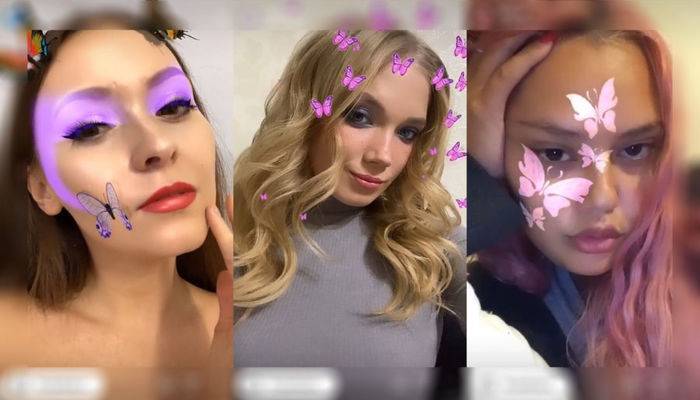

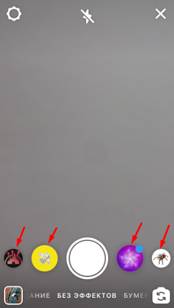
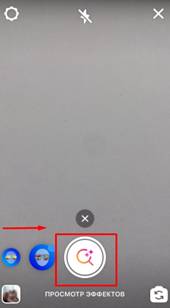
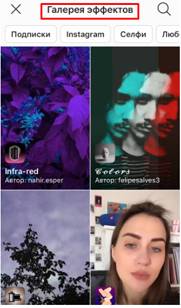
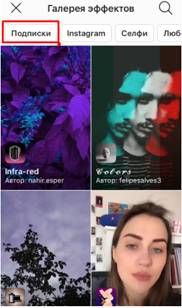
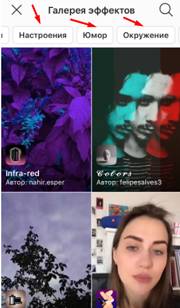
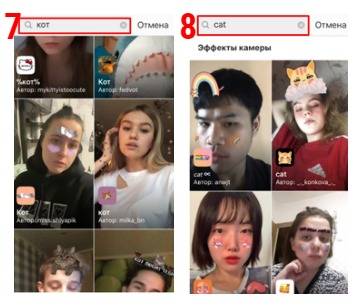
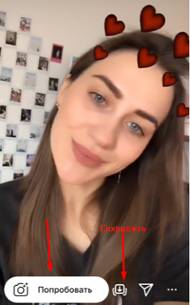
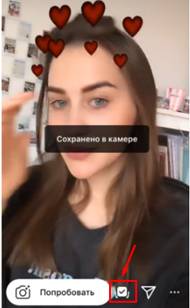

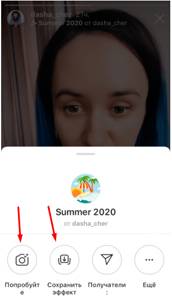
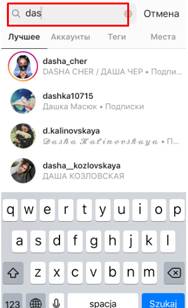
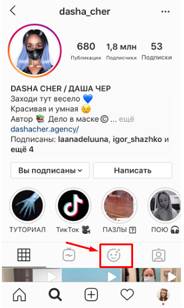
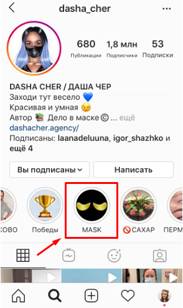
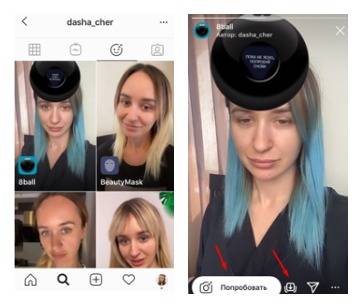






 Появится меню, где можно выбрать автора обработки и найти другое его творчество или поделиться ссылкой на эффект.
Появится меню, где можно выбрать автора обработки и найти другое его творчество или поделиться ссылкой на эффект.  Отправить ссылку можно и на другие площадки– WhatsApp, ВКонтакте, электронную почту, офлайн сообщения и Airdrop.
Отправить ссылку можно и на другие площадки– WhatsApp, ВКонтакте, электронную почту, офлайн сообщения и Airdrop. После этого спецэффекты будут автоматически загружены пользователю в камеру для записи историй Инстаграм. Для этого достаточно перейти на главную страницу. Нажать на значок камеры в верхнем левом углу,
После этого спецэффекты будут автоматически загружены пользователю в камеру для записи историй Инстаграм. Для этого достаточно перейти на главную страницу. Нажать на значок камеры в верхнем левом углу,